Heim >Software-Tutorial >Computer Software >Was soll ich tun, wenn die nicht freigegebene Arbeitsmappe in Excel ausgegraut ist? Wie kann ich das Problem lösen, dass Excel die Freigabe der Arbeitsmappe nicht aufheben kann?
Was soll ich tun, wenn die nicht freigegebene Arbeitsmappe in Excel ausgegraut ist? Wie kann ich das Problem lösen, dass Excel die Freigabe der Arbeitsmappe nicht aufheben kann?
- 王林Original
- 2024-08-22 12:01:111000Durchsuche
Was soll ich tun, wenn die nicht freigegebene Arbeitsmappe in Excel ausgegraut ist? Kürzlich stellte ein Benutzer diese Frage: Wenn Sie die Freigabe einer Arbeitsmappe mit der Excel-Software abbrechen möchten, ist die Schaltfläche „Freigabe der Arbeitsmappe abbrechen“ ausgegraut. Als Antwort auf dieses Problem bietet dieser Artikel eine detaillierte Lösung, die Sie mit allen teilen können.
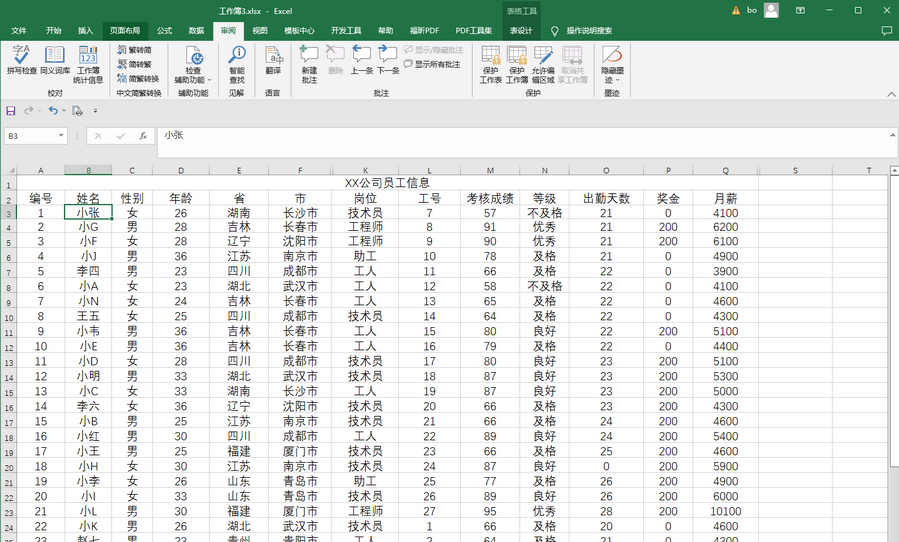
Frage: Was soll ich tun, wenn die Arbeitsmappenfreigabe in Excel nicht abgebrochen werden kann? Kurzer Hinweis: Wenn Sie versuchen, die Freigabe einer Excel-Arbeitsmappe aufzuheben, ist die Schaltfläche möglicherweise ausgegraut und die Aktion kann nicht ausgeführt werden, normalerweise weil der Vorgang durch etwas blockiert wird. Lesen Sie weiter: In diesem Artikel gehen wir auf die häufigsten Gründe ein, warum die Schaltfläche „Teilen aufheben“ grau ist, und bieten eine Schritt-für-Schritt-Anleitung zur Behebung des Problems. Der PHP-Editor Banana führt Sie durch die Fehlerbehebung und hilft Ihnen bei der Auswahl der besten Lösung für Ihre spezifische Situation, um die Freigabe Ihrer Arbeitsmappe reibungslos aufzuheben.
Schritt eins: Klicken Sie, um die zu verarbeitende Excel-Tabelle zu öffnen. Nachdem Sie auf die Registerkarte „Überprüfen“ geklickt haben, können Sie sehen, dass die nicht freigegebene Arbeitsmappe grau und unbrauchbar ist. Klicken Sie auf die Dateischaltfläche in der oberen linken Ecke der Benutzeroberfläche ;

Schritt 2: Klicken Sie dann auf Optionen in der unteren linken Ecke der neu geöffneten Seite;
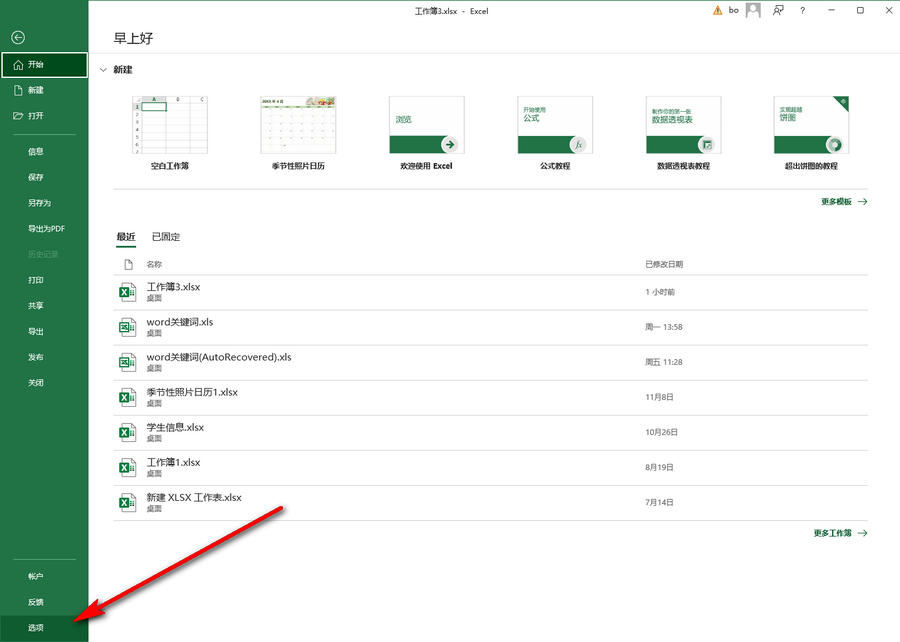
Schritt 3: Klicken Sie nach dem Aufrufen des Excel-Optionsfensters auf „Menüband anpassen“ und dann auf der rechten Seite, um zu suchen Überprüfen Sie, klicken Sie dann, um eine neue Gruppe zu erstellen, und wählen Sie Klicken, um die neu erstellte Gruppe umzubenennen. Schritt 4: Wir legen sie beispielsweise direkt als freigegebene Arbeitsmappe fest und klicken dann auf OK 5: Klicken Sie, um die neu erstellte freigegebene Arbeitsmappengruppe zu suchen. Klicken Sie auf den Dropdown-Pfeil links, um alle Namen auszuwählen. Suchen Sie dann die freigegebene Arbeitsmappe in Pinyin-Reihenfolge. Klicken Sie auf die Schaltfläche Hinzufügen, um sie dem Feld rechts hinzuzufügen. oder fügen Sie die nicht freigegebene Arbeitsmappe zur neu erstellten Gruppe hinzu.

Schritt 6: Nachdem Sie zur Bearbeitungsoberfläche zurückgekehrt sind, wird die entsprechende Freigabefunktion angezeigt Die nicht freigegebene Arbeitsmappe kann verwendet werden.

Im Excel-Optionsfenster können wir auch auf klicken, um zur Symbolleiste für den Schnellzugriff zu wechseln und die Tools, die wir häufig verwenden, zur Symbolleiste für den Schnellzugriff zur späteren Verwendung hinzuzufügen.
Das obige ist der detaillierte Inhalt vonWas soll ich tun, wenn die nicht freigegebene Arbeitsmappe in Excel ausgegraut ist? Wie kann ich das Problem lösen, dass Excel die Freigabe der Arbeitsmappe nicht aufheben kann?. Für weitere Informationen folgen Sie bitte anderen verwandten Artikeln auf der PHP chinesischen Website!
In Verbindung stehende Artikel
Mehr sehen- So zeigen Sie versteckte Spiele auf Steam an
- Wie verwende ich geeignete Software, um DLL-Dateien auf einem Win10-Computer zu öffnen?
- So legen Sie das gespeicherte Kontokennwort fest und zeigen das gespeicherte Benutzerkontokennwort im 360-Browser an
- So markieren Sie mit CAD alle Maße mit einem Klick
- So brechen Sie den automatischen Randsprung des IE ab

